
Benodigdheden:
Een horizontaal achtergrondplaatje van minimaal 1024 pixels breedte
Een bijpassende horizontale foto/plaatje met een onderwerp in het midden van minimaal 700 pixels breedte
De foto’s bij de les komen van:
http://karinephoto.deviantart.com
http://jazzyjess.deviantart.com
http://mechtaniya.deviantart.com
http://fragoline.deviantart.com
Selecties:
vera_wintertime1
vera_wintertime2
vera_wintertime3
Filters:
Filter Factory Gallery B (eventueel importeren in Filters Unlimited)
Filters Unlimited 2.0
Materialen
Zet de selecties in de map Selecties.
Veel plezier met de les!
01. Open je achtergrondplaatje en je bijpassende foto.
02. Gereedschap Pipet – Kies een lichte voor- en een donkere achtergrondkleur die bij
beide foto’s past.
03. Activeer je achtergrondplaatje.
Bewerken – Kopiëren.
04. Open een nieuwe transparante afbeelding van 1024 x 768 pixels.
05. Selecties – Alles selecteren.
06. Bewerken – Plakken in selectie.
07. Selecties – Niets selecteren.
08. Effecten – Insteekfilters – Filter Factory Gallery B – X-Diffusion – Instellingen: Standaard.
09. Lagen – Nieuwe rasterlaag.
10. Selecties – Selectie laden/opslaan – Selectie laden vanaf schijf – Kies: vera_wintertime1
met onderstaande instellingen:
Luminantie van bron – Selectie vervangen: Aangevinkt.
11. Activeer je horizontale foto/plaatje.
Bewerken – Kopiëren.
12. Terug naar je uitwerking.
Bewerken – Plakken in selectie.
13. Effecten – Insteekfilters – Filters Unlimited 2.0 – Links: Special Effects 2 – Rechts: Centerspot.
Instellingen: Standaard.
14. Effecten – 3D-effecten – Slagschaduw met onderstaande instellingen:
Verticaal: 2 – Horizontaal: 0 – Dekking: 50 – Vervaging: 4 – Kleur: Zwart.
15. Lagen – Nieuwe rasterlaag.
16. Selecties – Selectie laden/opslaan – Selectie laden vanaf schijf – Kies: vera_wintertime2.
Instellingen staan goed.
17. Gereedschap Vlakvulling – Afstemmingsmodus: RGB-waarde – Vul de selectie met de voorgrondkleur.
18. Effecten – 3D-effecten – Slagschaduw – Instellingen staan goed.
19. Selecties – Niets selecteren.
20. Lagen – Schikken – Omlaag.
21. Lagenpalet – Activeer Raster 2.
22. Lagen – Nieuwe rasterlaag.
23. Gereedschap Plaatjespenseel – Stempel je watermerk.
24. Afbeelding – Randen toevoegen – Symmetrisch: Niet aangevinkt – Kleur: Achtergrondkleur.
Boven en Onder: 0 – Links en Rechts: 15.
25. Afbeelding – Randen toevoegen – Symmetrisch: Niet aangevinkt – Kleur: Voorgrondkleur.
Boven en Onder: 0 – Links en Rechts: 150.
26. Afbeelding – Randen toevoegen – Symmetrisch: Niet aangevinkt – Kleur: Achtergrondkleur.
Boven en Onder: 15 – Links en Rechts: 0.
27. Afbeelding – Randen toevoegen – Symmetrisch: Niet aangevinkt – Kleur: Voorgrondkleur.
Boven, Links en Rechts: 0 – Onder: 150.
28. Gereedschap Tekst – Neem een robuust font – Anti-alias: Scherp – Dikte streek: 0.
Maken als: Vector – Typ je tekst en plaats deze onder in de afbeelding over de gehele breedte. (zie voorbeeld)
29. Afbeelding – Randen toevoegen – Symmetrisch: Niet aangevinkt – Kleur: Achtergrondkleur.
Boven: 0 – Links, Rechts en Onder: 15.
30. Lagen – Nieuwe rasterlaag.
31. Selecties – Selectie laden/opslaan – Selectie laden vanaf schijf – Kies: vera_wintertime3.
Instellingen staan goed.
32. Gereedschap Vlakvulling – Vul alle rondjes met de achtergrondkleur.
33. Selecties – Wijzigen – Inkrimpen – Aantal pixels: 10.
34. Selecties – Omkeren.
35. Effecten – 3D-effecten – Afschuining binnen – Instellingen: Metaalring.
36. Selecties – Omkeren.
37. Lagen – Nieuwe rasterlaag.
38. Vul het eerste rondje linksboven met de voorgrondkleur.
39. Effecten – 3D-effecten – Afschuining binnen – Instellingen: Mooi.
40. Lagen – Nieuwe rasterlaag.
41. Vul het rondje eronder met de voorgrondkleur.
42. Effecten – 3D-effecten – Afschuining binnen – Instellingen staan goed.
43. Herhaal punt 40 t/m 42 net zoveel keer tot alle rondjes zijn gevuld. Let op!
Aan de linkerkant ga je van boven naar beneden en aan de rechterkant ga je
van beneden naar boven. (zie voorbeeld)
Je hebt nu 11 rasterlagen in je lagenpalet.
44. Selecties – Niets selecteren.
45. Lagenpalet – Sluit Raster 3 t/m Raster 11.
46. Afbeelding – Formaat wijzigen – 850 pixels breedte – Nieuwe resolutie met: Intelligent.
Formaat van alle lagen wijzigen: Aangevinkt.
47. Bewerken – Kopiëren speciaal – Samengevoegd kopiëren.
48. Open Animatieshop.
Bewerken – Plakken – Als nieuwe animatie.
49. Terug naar PSP.
Lagenpalet – Zet Raster 2 op slot en haal Raster 3 van slot af.
50. Bewerken – Kopiëren speciaal – Samengevoegd kopiëren.
51. Terug naar Animatieshop.
Bewerken – Plakken – Na actieve frame.
52. Terug naar PSP.
Lagenpalet – Zet Raster 3 op slot en haal Raster 4 van slot af.
53. Bewerken – Kopiëren speciaal – Samengevoegd kopiëren.
54. Terug naar Animatieshop.
Bewerken – Plakken – Na actieve frame.
55. Herhaal punt 52 t/m 54 met de overige lagen, let goed op dat je steeds weer de vorige
laag op slot zet en de volgende laag openzet.
Als je klaar bent heb je 10 frames in Animatieshop.
56. Bewerken – Alles selecteren.
57. Animatie – Eigenschappen voor frame – Tijd weergeven: 35.
58. Bestand – Opslaan als GIF – Klik drie keer op Volgende en één keer op Voltooien.
Deze les is geschreven voor PSP Nederland door Vera en niets mag worden overgenomen
in gedeeltes of in zijn geheel zonder schriftelijke toestemming. Kornetvs 11 december 2013.
Hier nog een voorbeeld:
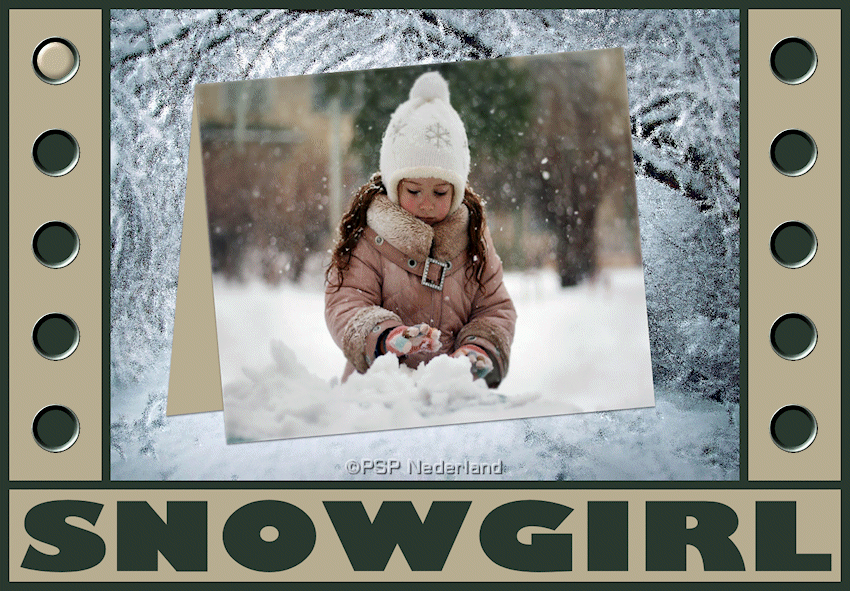

Geen opmerkingen:
Een reactie posten